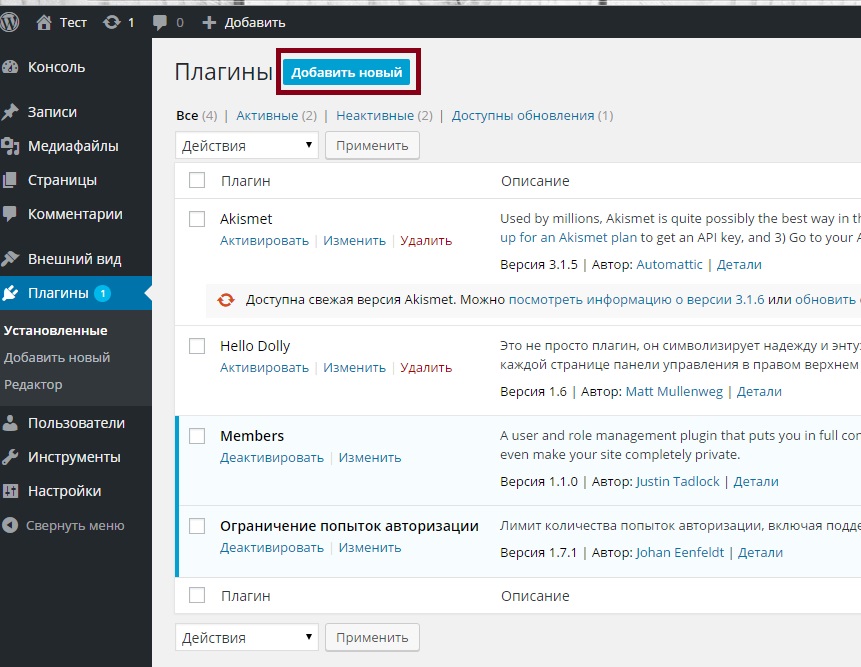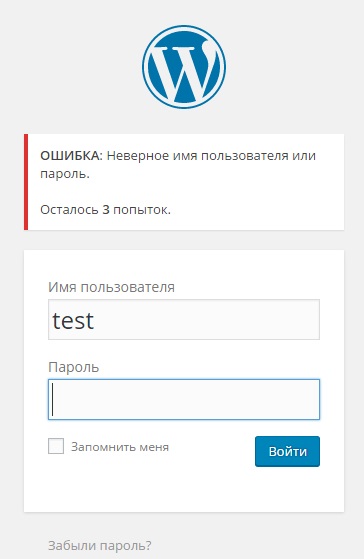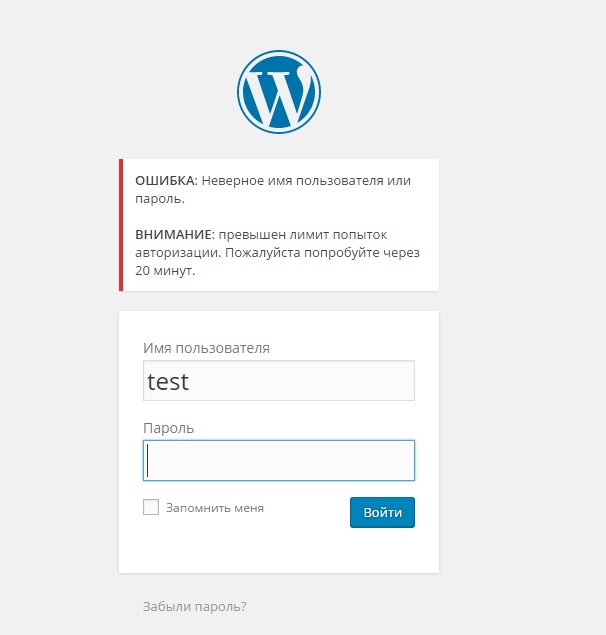В данной статье мы рассмотрим плагин Members, опишем способы его установки, особенности работы с ним, а так же многое другое.
Начнём непосредственно с описания плагина.
Плагин предназначен для управления пользователями и их ролями, а также для контроля разрешений, предоставляемых сайтом. Плагин позволяет редактировать роли, их возможности, клонировать существующие роли, добавлять несколько ролей для пользователя, блокировать доступ к записям или делать сайт полностью личным.
Теперь поговорим о его установке.
Для того, чтобы установить данный (впрочем, как и любой) плагин к себе на сайт, существует несколько способов:
Первый способ: скачать плагин, разархивировать его и поместить в папку wp-content\plugins, затем активировать в разделе WordPress Plugins.
Второй способ:
1)Зайти в консоль вашего сайта на WordPress, затем в раздел Plugins, кликнуть по кнопке "Добавить новый"
2)Теперь необходимо либо загрузить имеющийся архив, кликнув по кнопке "Загрузить плагин"
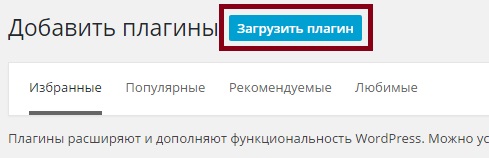
3)Либо перейти в поиск плагинов, и, найдя необходимый, нажать "Установить"
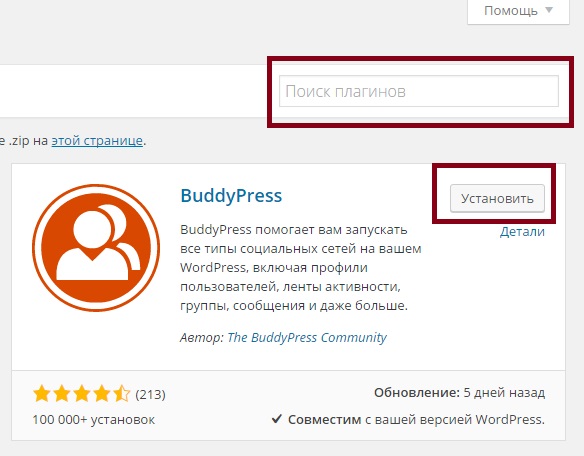
Перейдём непосредственно к объяснению работы плагина:
Для первоначальной работы с плагином нам необходимо зайти в Настройки и выбрать в меню наш плагин.
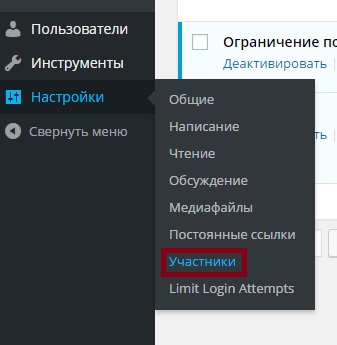
В данном окне мы можем выбрать множество опций.
Мы можем включить или отключить управление ролями пользователей на свой усмотрение. Также мы можем выбрать предоставлять ли пользователям больше, чем одну роль.
Также немаловажной способностью плагина является то, что мы можешь сделать сайт полностью личным, кликнув по этой галочке.

Тогда он будет доступен только администратору, а пользователи не смогут получить доступ.
Если же мы настраиваем доступ к контенту, то для нежелательных пользователей сообщение об ошибке можно изменить в специальном окне "Сообщение об ошибке". Это может быть не только текст, а картинка, музыка, видео и т.д.
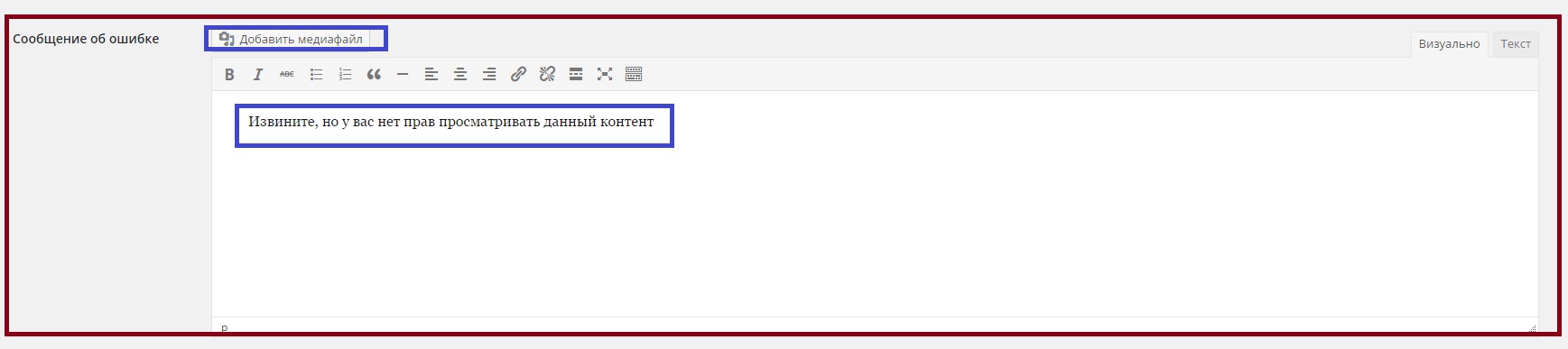
Перейдём к работе с ролями и возможностями. Роли - метод группировки пользователей. Они сделаны из возможностей, которые дают разрешение на пользователей выполнять конкретные действия на сайте.
Если вы хотите просмотреть имеющиеся роли, перейдите во вкладку "Пользователи", затем нажмите "Роль". Если же вы хотите создать новую роль, кликните по необходимой кнопке.
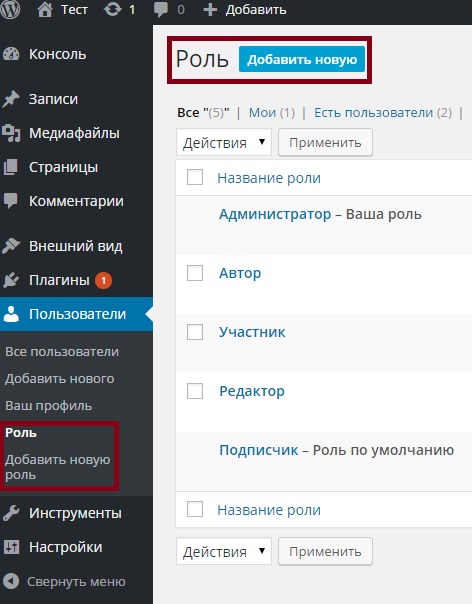
Если вы хотите изменить возможности для уже имеющейся роли, просто нажмите "Изменить".
Для создания новой роли введите её название, а затем кликните по кнопке "Добавить новую роль". И выберите для неё возможности из списка возможностей, отметив нужные галочкой в окне.

Вы также можете добавить новую возможность в соответствующем окне.
Шорткоды
Если вы хотите скрыть определённый контент для неавторизированных пользователей, то в запись нужно вставить следующий код:
[ members_logged_in ]контент[ /members_logged_in ].
На забывайте удалять лишние пробелы при копировании кода.
Если вы хотите, чтобы контент был доступен пользователям с определёнными ролями, вставьте следующий код в запись:
[ members_access role="administrator,editor" ]Спрятать этот контент ото всех, кроме администратора и редактора[ /members_access ]
Вместо administrator и editor вставьте необходимые для себя роли.
Удачного использования!